Mi a teendő, ha a WhatsApp Web nem működik

A WhatsApp web nem működik? Ne aggódj. Íme néhány hasznos tipp, amivel újra működésbe hozhatod a WhatsApp-ot.
A Google Chrome bővítményeivel szórakoztató munka. A következő szintre emelik a termelékenységet . És csakúgy, mint bármely más alkalmazás vagy szoftver, bármikor telepítheti vagy eltávolíthatja a Chrome-bővítményeket, különösen akkor, ha egy alkalmazás nem kívánt vagy potenciálisan veszélyes .
De mi van, ha nem tud eltávolítani egy Chrome-bővítményt? Mi van akkor, ha kevés Chrome-bővítmény lép működésbe, összeomlik, rendszerösszeomlást okoz, vagy ami a legrosszabb, rosszindulatúnak tűnik, és egyszerűen nem tudja letiltani az ilyen Chrome-bővítményeket? Lehet, hogy a böngésző-eltérítés áldozatává válik; sokat foglalkoztunk azzal, hogy mi ez, és hogyan akadályozhatja meg magát a böngésző-eltérítés ellen .
Készüljünk fel minden ilyen esetre, és tanuljuk meg, hogyan lehet törölni azokat a Chrome-bővítményeket, amelyek egyszerűen megtagadják a törlést. De először menjünk le az alapokhoz, és nézzük meg, hogyan törölheti a Chrome-bővítményt. Ha ismeri ezt a folyamatot, és még mindig nem tud törölni egy Chrome-bővítményt, belevághat néhány hatékonyabb módszerbe. A Chrome-bővítmény alapvetően így törlődik –
Annak ellenére, hogy folytatja a fent említett lépéseket, előfordulhat, hogy időnként továbbra sem tudja eltávolítani vagy akár letiltani a Chrome-bővítményt vagy beépülő modult. Ehelyett előfordulhat, hogy „ez a bővítmény felügyelt, nem távolítható el vagy tiltható le” üzenetet kell látnia. Ilyen esetekben itt van néhány más mód a Chrome-bővítmények törlésére.
A Chrome-bővítmények eltávolításának és törlésének módjai, ha nem törölhetők
1. módszer: Törölje a Chrome-bővítményeket a File Explorer segítségével
Íme egy ügyes kis trükk, amely segíthet eltávolítani azokat a Chrome-bővítményeket, amelyeket úgy tűnik, nem tud eltávolítani az Eltávolítás gombra kattintva. A fájlkezelőt fogjuk használni a rendszerünkben, hogy megszabaduljunk a kiterjesztésektől.
Mielőtt azonban megnyitná a fájlkezelőt, a következőket szeretnénk tenni. Szeretnénk, ha feljegyezné az eltávolítani kívánt Chrome-bővítmény azonosítóját. Így teheted meg –
1. Írja be a chrome://extensions parancsot, és engedélyezze a jobb felső sarokban található Fejlesztői módot
2. Válassza ki a bővítményt, és másolja ki az azonosítóját az alábbi képernyőképen látható módon
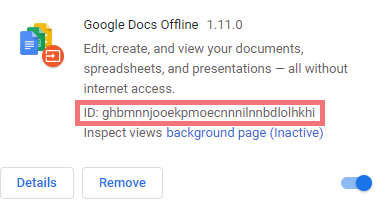
Ha a File Explorer leállt, ne aggódjon! Erre is megvan a megoldás!
C:\Users\admin\AppData\Local\Google\Chrome\User Data\Default\Extensions
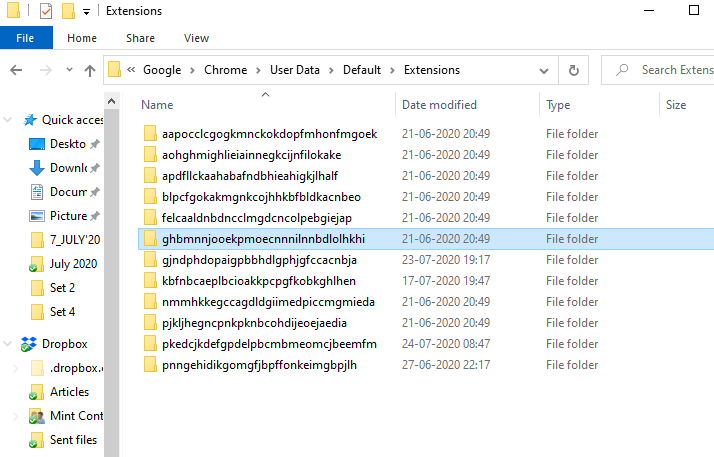
2. módszer: Használjon víruskereső szoftvert
Mindig ajánlott víruskereső szoftver használata. Különösen ebben az esetben, amikor nem tudja törölni vagy letiltani a Chrome-bővítményeket, előfordulhat, hogy a bővítmény súlyosan vírussal vagy rosszindulatú programmal fertőzött. Ha nem távolítják el időben, tönkreteheti a képzeletet.
Korábban már említettük a legjobban fizető és ingyenes víruskeresőket a Windows számára . Javasoljuk a Systweak Antivirus használatát. Valós időben megvizsgál mindenféle fenyegetést, például rosszindulatú programokat és vírusokat, és biztos védelmet kínál a nulladik napi támadások ellen is. Kezdetben háromféle gyors, mély és egyéni beállítást kínál, ahol kiválaszthatja a kritikus vizsgálati területeket, vagy az Ön által választott mappákat és fájlokat.
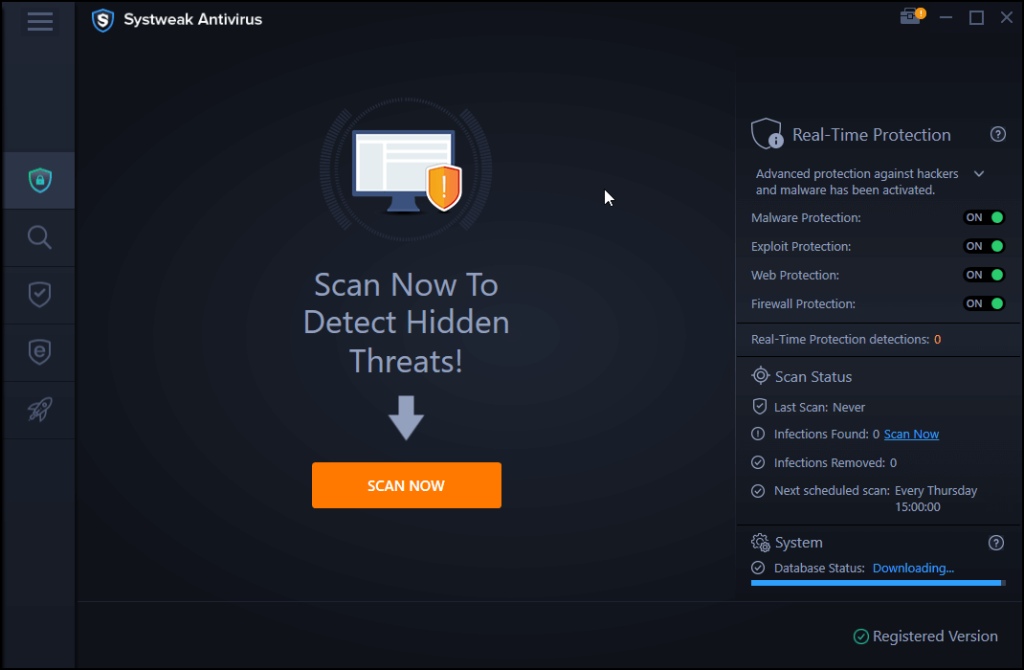
3. módszer: Használja a Chrome saját tisztítóeszközét
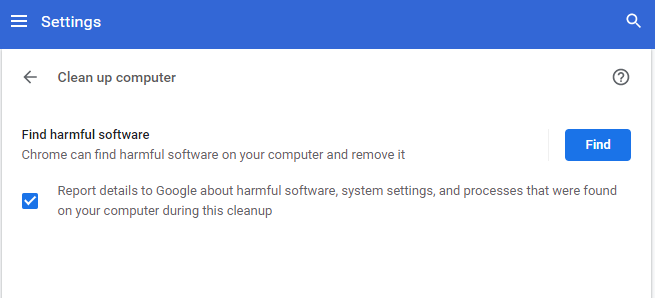
Mivel rosszindulatú Chrome-bővítményt észlelünk, itt van egy hatékony védekezés. Ez a módszer már robusztusnak bizonyult a felugró ablakok, a nem kívánt hirdetések és a rosszindulatú programok eltávolításában, és a legtöbb esetben képesnek kell lennie arra, hogy törölje a bűnös Chrome-bővítményt is. Tehát ennek az eszköznek a használata -
Olvassa el még: Íme a megoldás a Shockwave Flash összeomlásához Chrome-on
4. módszer: Állítsa vissza a beállításokat az eredeti alapértékekre
A 3. módszerhez hasonlóan megpróbálhatja visszaállítani a beállításokat az alapértelmezett értékekre; akkor talán megszabadulhat azoktól a Chrome-bővítményektől, amelyeket normál körülmények között nem tud törölni –
A végén
Ha eddig nem tudta eltávolítani a Chrome-bővítményeket, reméljük, hogy a fenti javítások segítettek eltávolítani őket. Ha a javítások működtek az Ön számára, szavazzon pozitívan erre a blogra, tegye be javaslatait az alábbi megjegyzések részben, és ne felejtsen el követni minket a YouTube-on és a Facebookon .
A WhatsApp web nem működik? Ne aggódj. Íme néhány hasznos tipp, amivel újra működésbe hozhatod a WhatsApp-ot.
A Google Meet kiváló alternatíva más videokonferencia alkalmazásokhoz, mint például a Zoom. Bár nem rendelkezik ugyanazokkal a funkciókkal, mégis használhat más nagyszerű lehetőségeket, például korlátlan értekezleteket és videó- és audio-előnézeti képernyőt. Tanulja meg, hogyan indíthat Google Meet ülést közvetlenül a Gmail oldaláról, a következő lépésekkel.
Ez a gyakorlati útmutató megmutatja, hogyan találhatja meg a DirectX verzióját, amely a Microsoft Windows 11 számítógépén fut.
A Spotify különféle gyakori hibákra utal, például zene vagy podcast lejátszásának hiányára. Ez az útmutató megmutatja, hogyan lehet ezeket orvosolni.
Ha a sötét módot konfigurálod Androidon, egy olyan téma jön létre, amely kíméli a szemed. Ha sötét környezetben kell nézned a telefonodat, valószínűleg el kell fordítanod a szemedet, mert a világos mód bántja a szemedet. Használj sötét módot az Opera böngészőben Androidra, és nézd meg, hogyan tudod konfigurálni a sötét módot.
Rendelkezik internetkapcsolattal a telefonján, de a Google alkalmazás offline problémával küzd? Olvassa el ezt az útmutatót, hogy megtalálja a bevált javításokat!
Az Edge megkönnyíti a biztonságos böngészést. Íme, hogyan változtathatja meg a biztonsági beállításokat a Microsoft Edge-ben.
Számos nagyszerű alkalmazás található a Google Playen, amelyekért érdemes lehet előfizetni. Idővel azonban a lista bővül, így kezelni kell a Google Play előfizetéseinket.
A videofolytonossági problémák megoldásához a Windows 11-en frissítse a grafikus illesztőprogramot a legújabb verzióra, és tiltsa le a hardveres gyorsítást.
Ha meg szeretné állítani a csoportbejegyzések megjelenését a Facebookon, menjen a csoport oldalára, és kattintson a További opciók-ra. Ezután válassza az Csoport leiratkozása lehetőséget.








